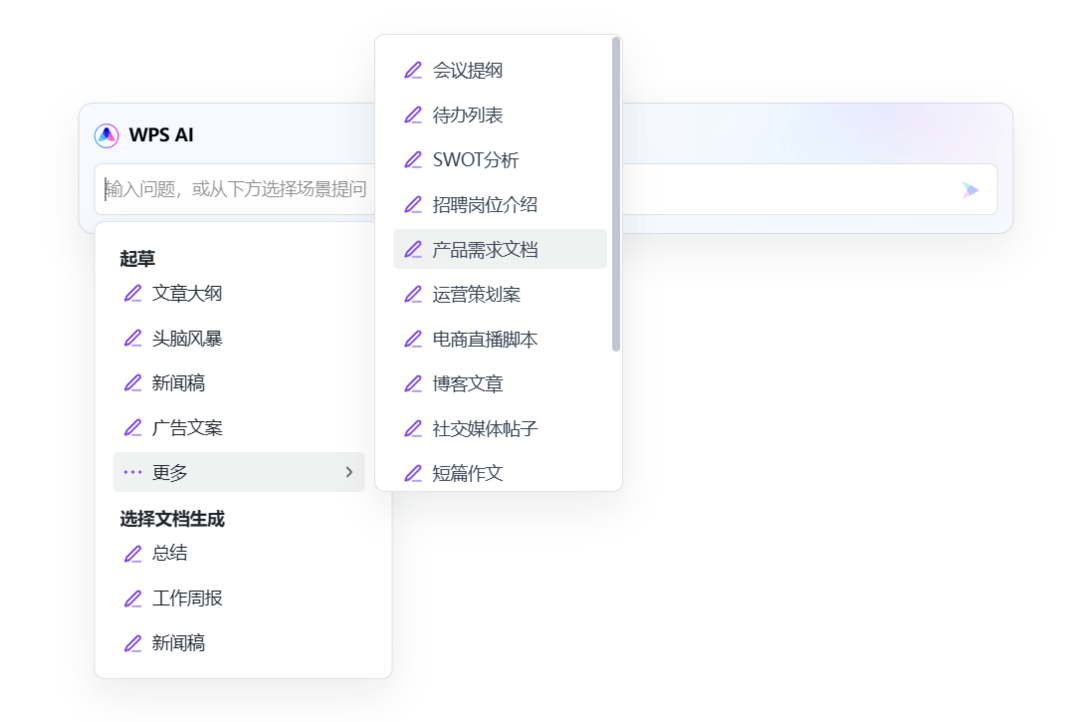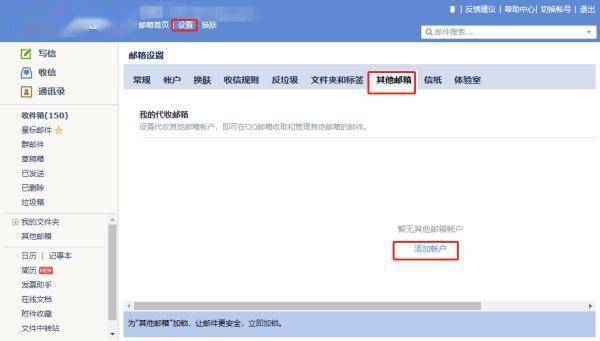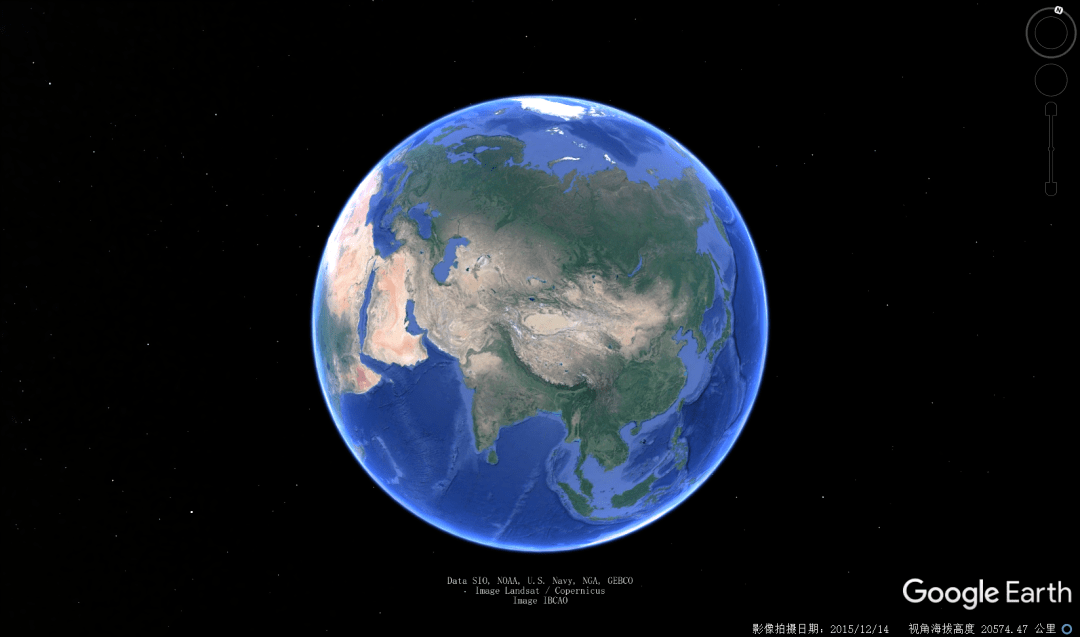3个亲测有效的Word压缩工具
分享3个前侧有效的文档压缩工具,不管是word还是PPT、PDF都能一键压缩,而且还支持批量压缩,哪怕是带有图片文档,压缩后也能让文档质量跟原文档一样。
1、迅捷压缩
https://www.xunjiepdf.com/compress
一个超有效的文件压缩工具,能够将各种文件的体积压缩变小,同时还不会改变文档的质量,支持压缩的文件包括视频压缩、图片压缩、PDF压缩、Word压缩、PPT压缩等,页面简洁干净,无任何弹窗广告,打开就能找到对应的压缩工具。
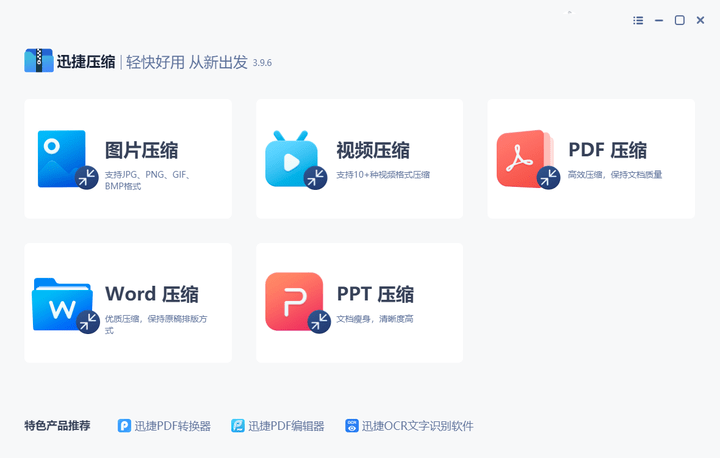
比如压缩Word文件,直接点击Word压缩,支持批量上传Word文档进行压缩,提供了多种压缩模式:缩小优先、清晰优先;若是带有图片的文档建议大家选择清晰优先,想要将文档体积压缩到最小可以选择缩小优先。
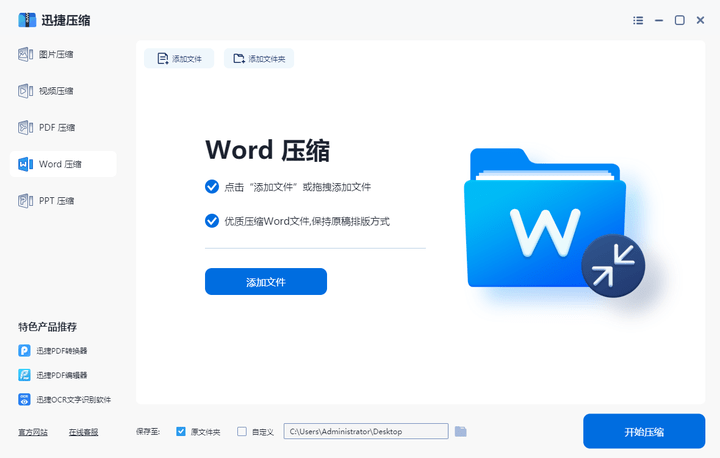
选择好压缩模式后,点击下方的开始压缩,压缩完成的文档会自动输出保存在一个文件夹内,它会默认压缩输出保存在电脑桌面,返回桌面就可以看到压缩完成的Word文档。
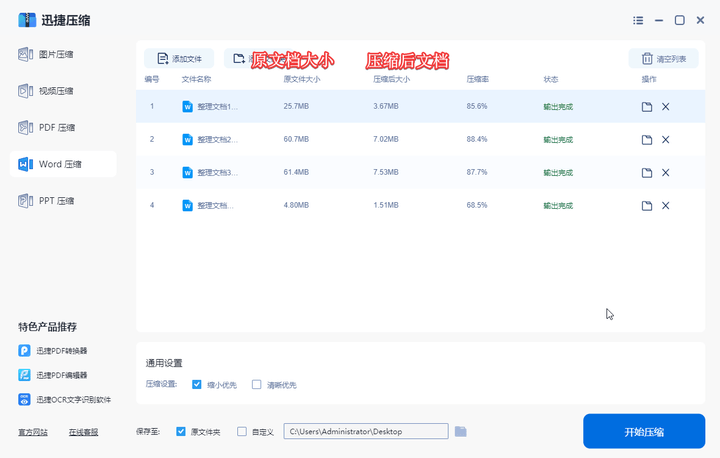
2、在线压缩网站
https://App.xunjiepdf.com/wordcompress/
一个免费在线文档转换网站,同时还提供了各种文档压缩、文档翻译、音视频转写等功能,所有的功能都支持免费使用,打开首页点击上方的“文档处理”,下面会看到很多PDF处理、在线压缩、在线编辑等功能。
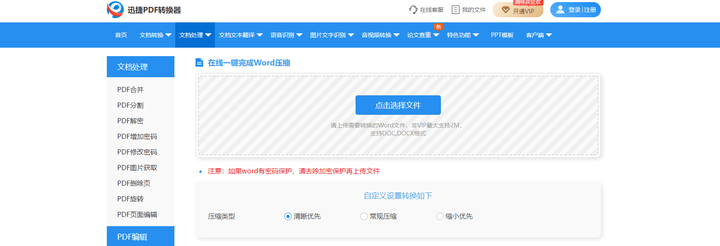
可以直接选择Word压缩,然后上传需要压缩的文档,一次支持免费上传压缩4个Word文件,提供了三种压缩模式,支持常规压缩、缩小压缩、清晰优先,可以根据文档的需求选择对应的压缩模式。
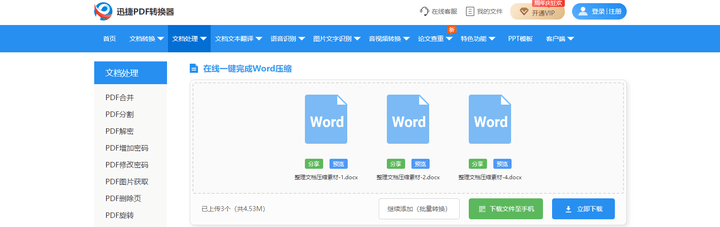
最后点击开始压缩,等待一会就可以看到压缩完成的文件,压缩后的Word文档可以直接点击免费下载,也可以直接点击我的文件直接批量下载压缩后的文档。
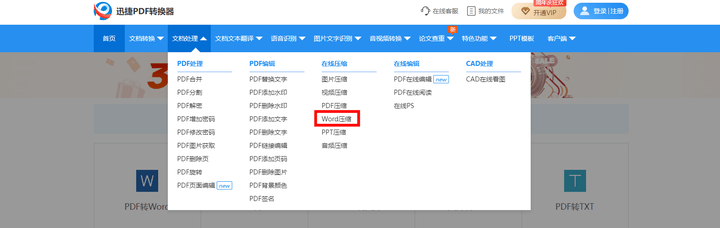
3、Word压缩
如果是带有图片的Word文档,大家还可以用Word自带的压缩功能将文档体积变小,这种方法比较适合用office版本的Word朋友使用。
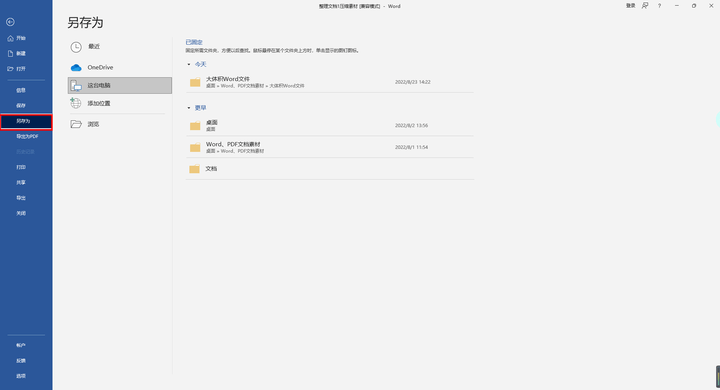
压缩的方法很简单,打开需要压缩的Word文档,然后点击页面右上角的文件,选择将文件另存为,接着会看到文件输出保存位置。
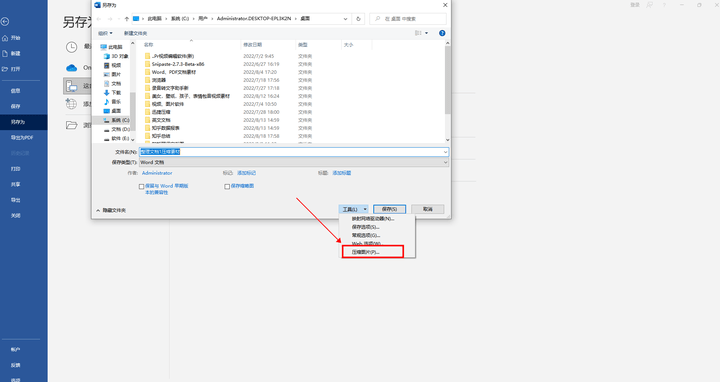
接着在保存下方点击工具旁边的三角图标,下面会看到压缩图片选项,选中并点击确定和保存,接着就可以选择输出保存位置了,这种方法可以有效的将文档里面的图片压缩变小,并且还会改变图片的质量。
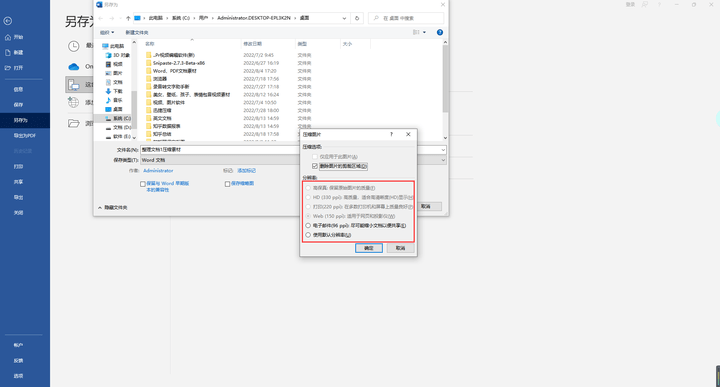
以上就是这次和大家分享的文档压缩方法,经常需要压缩工作文件的朋友看完可以收藏起来!